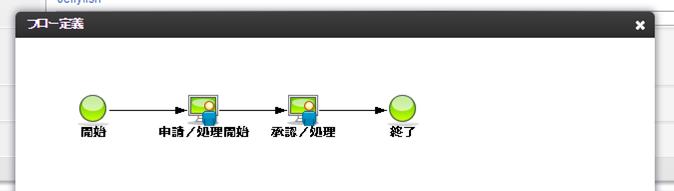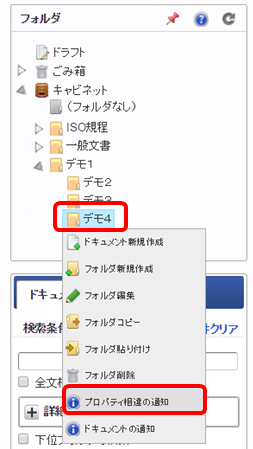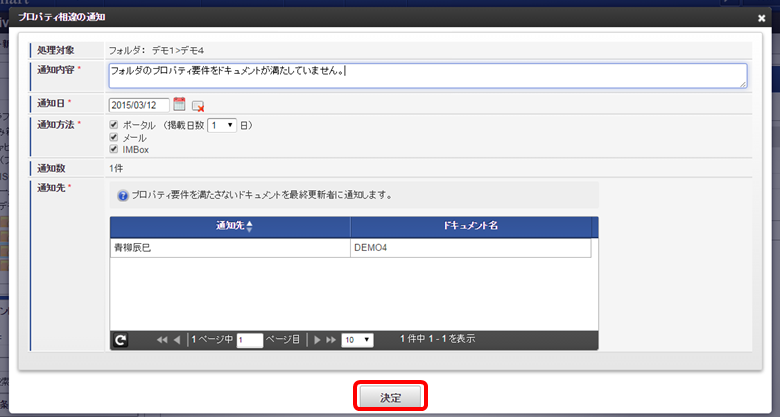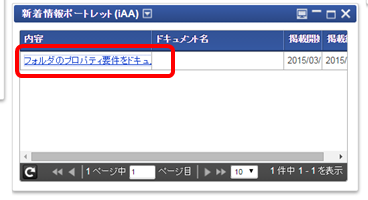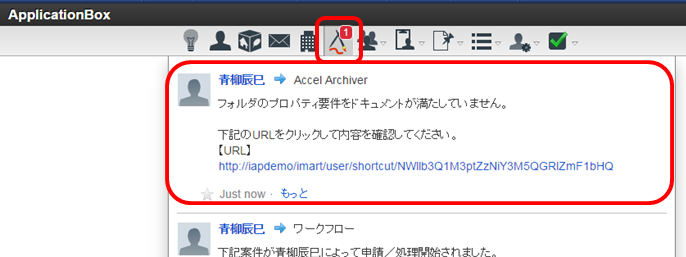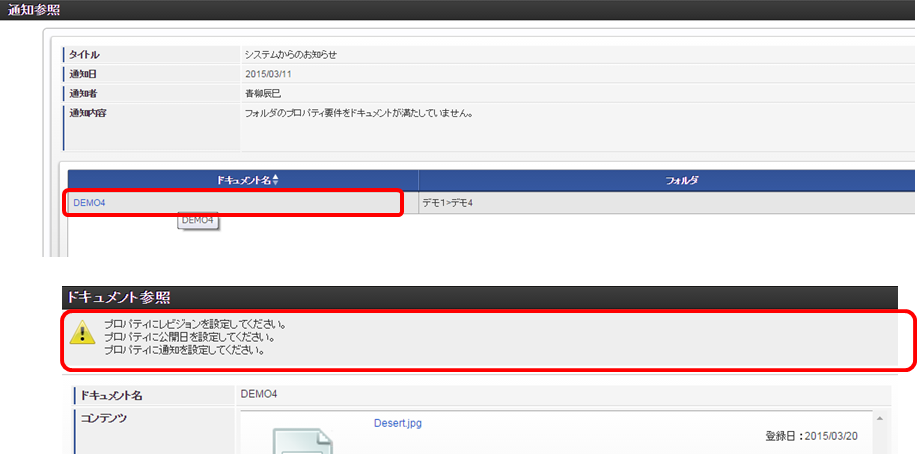5. 管理属性を付与する¶
5.1. 版管理/公開日を設定する¶
5章ではドキュメントを管理するための属性設定をしてみたいと思います。まずは版管理および公開日の設定を行っていきます。
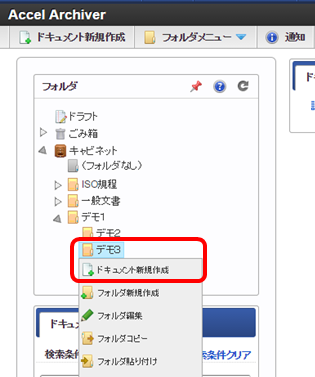
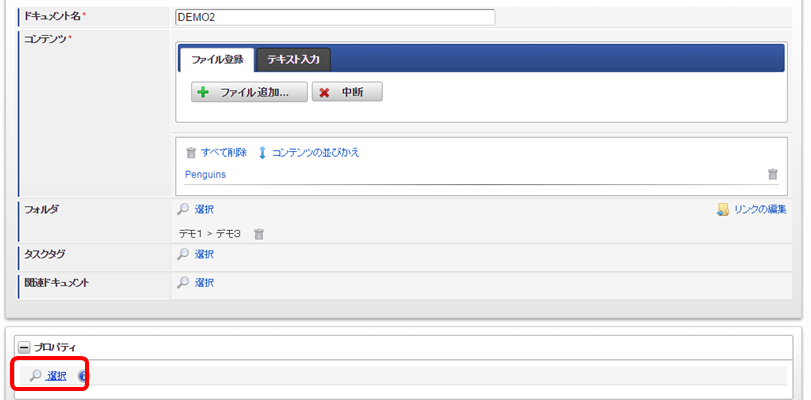
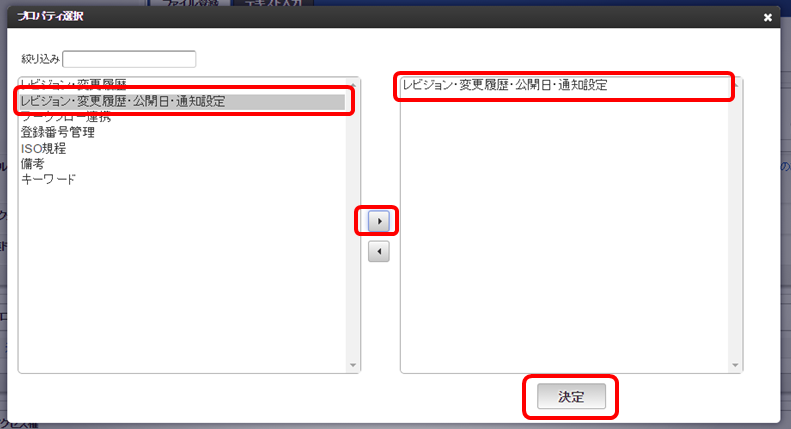
コラム
管理属性には以下の種類があります。
- 作成したドキュメントが他ユーザに閲覧できる状態となります。
- ドキュメントが作成された旨が通知先に設定されたユーザへ自動通知されます。
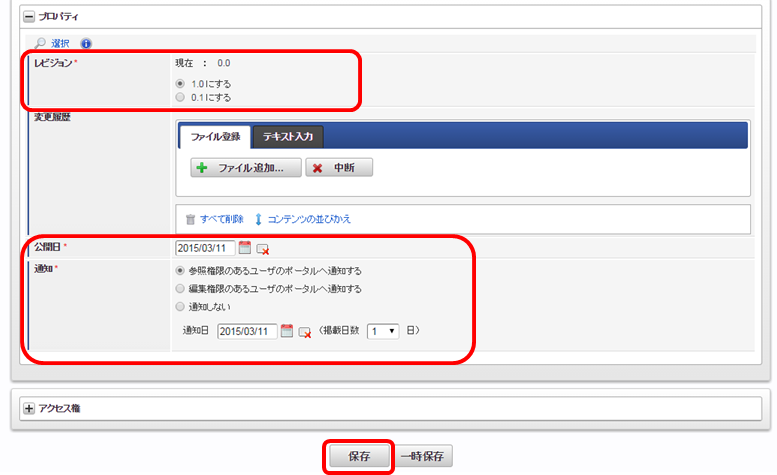
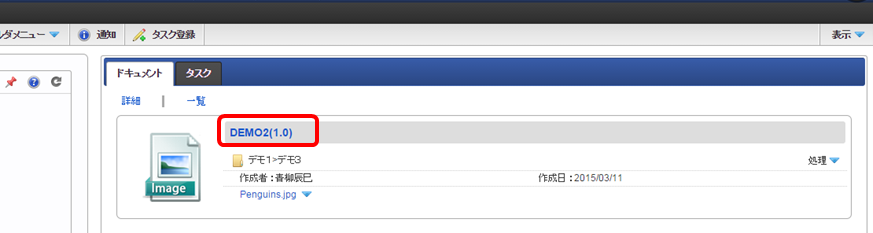
5.2. ワークフロー連携¶
次にワークフローで承認を通してからドキュメントを登録してみたいと思います。ドキュメントへのワークフロー連携設定&申請と承認のプロセスを流れでご紹介いたします。
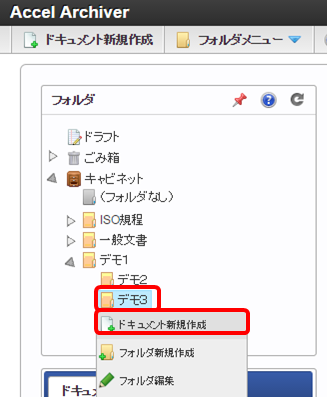
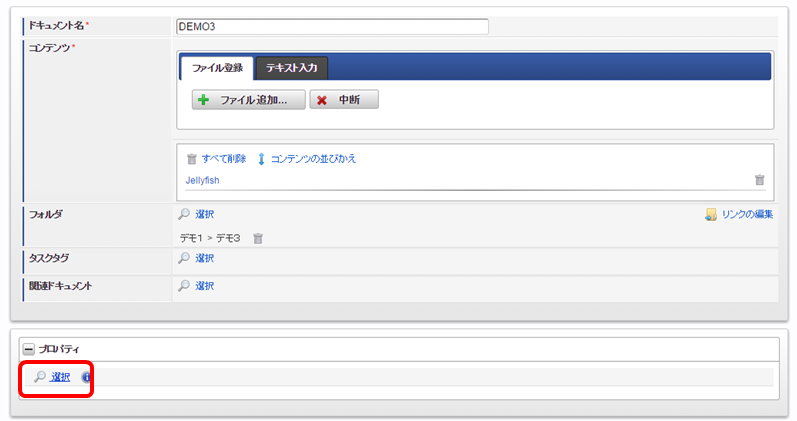
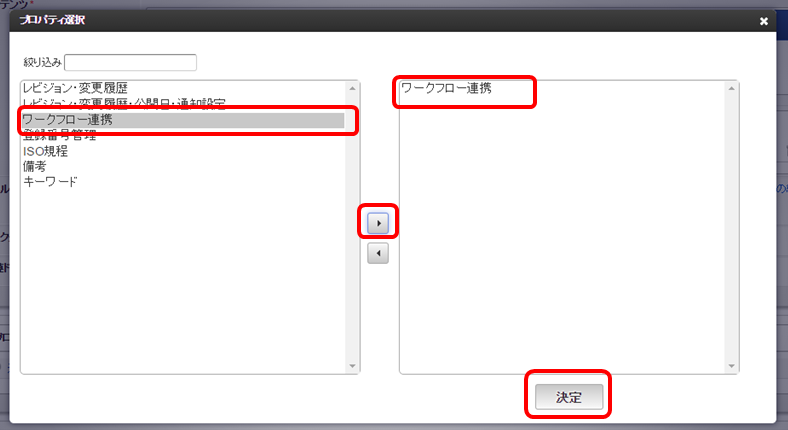

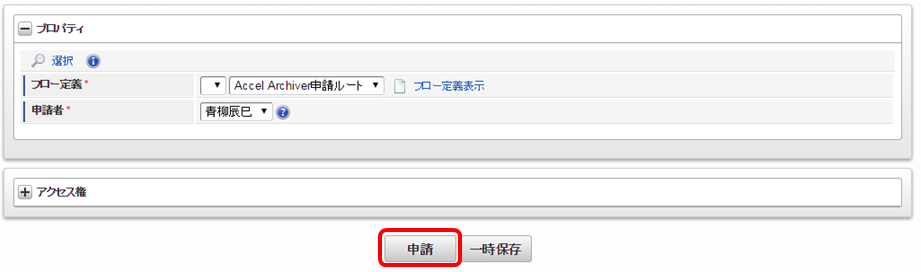
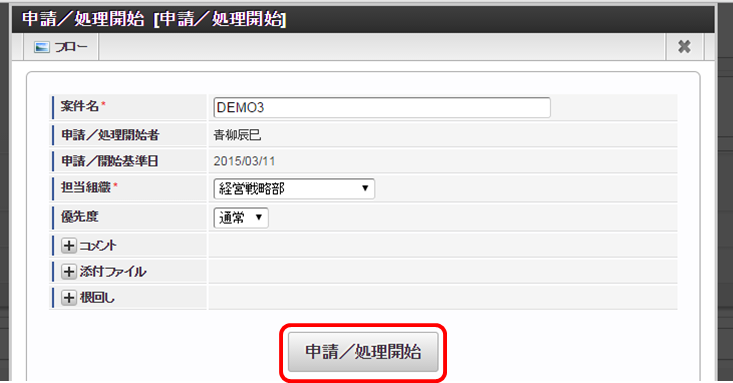
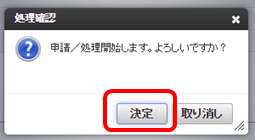
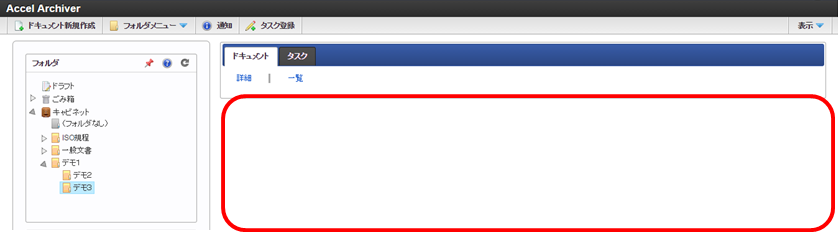
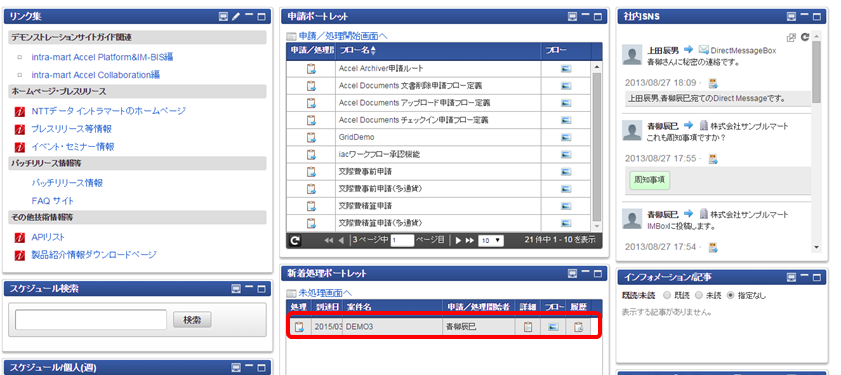
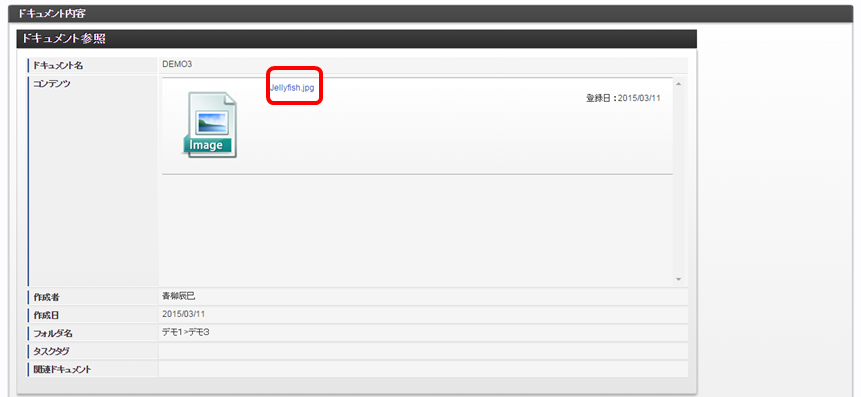

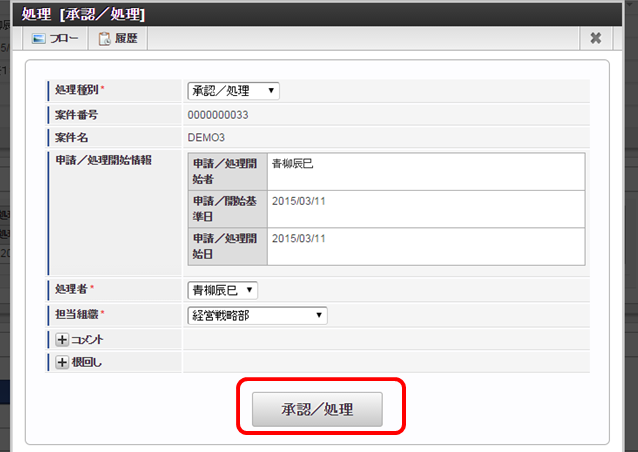
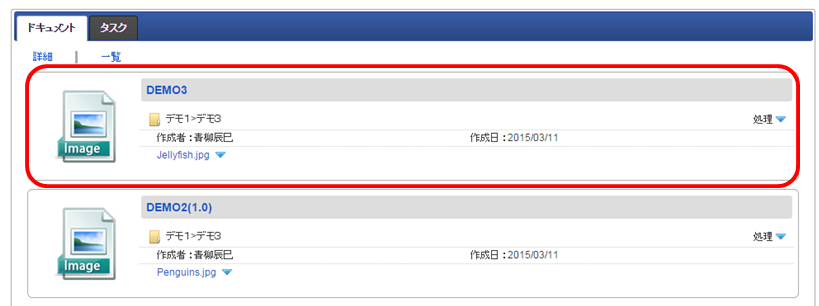
5.3. 管理属性を後から設定する(フォルダ)¶
次に、先にドキュメントを登録し、後からフォルダに管理属性の追加をしていきたいと思います。intra-mart Accel Archiverでは、後からフォルダに管理属性を付与した場合、管理属性の不足しているドキュメントを最終編集者に通知できるようになっています。
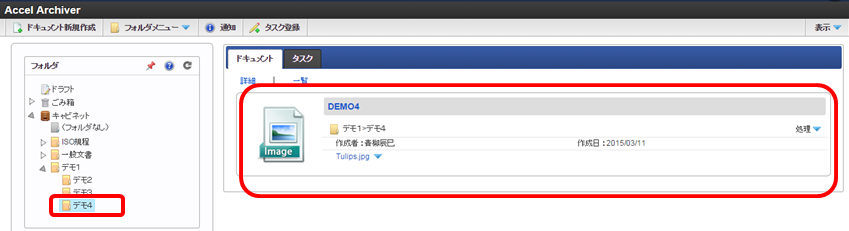
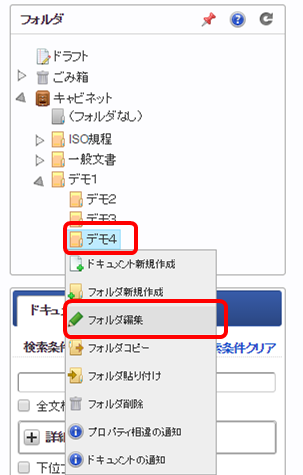
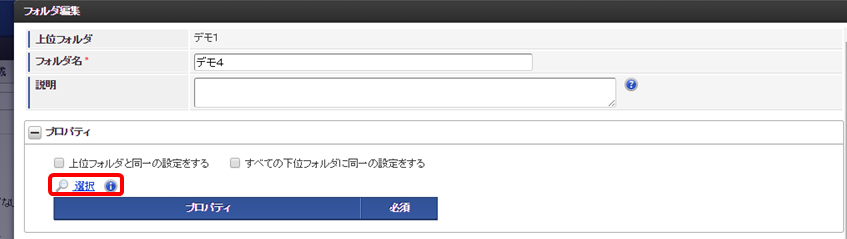
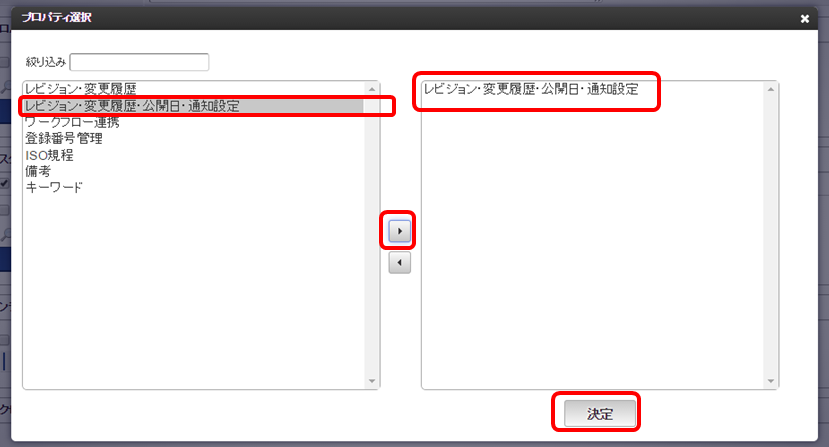
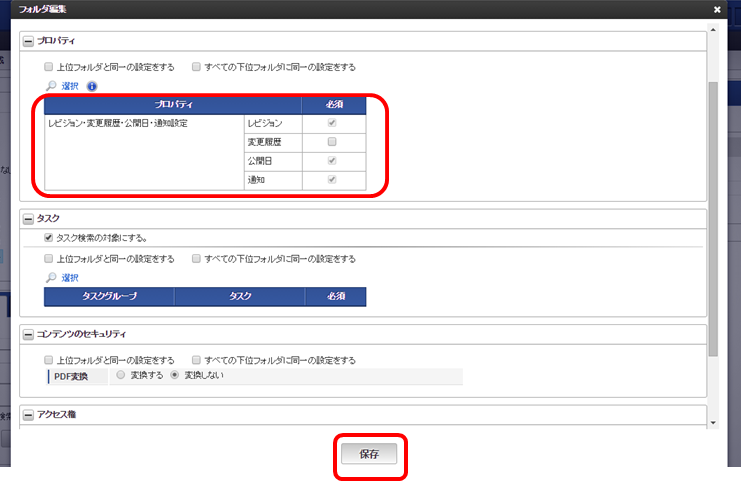
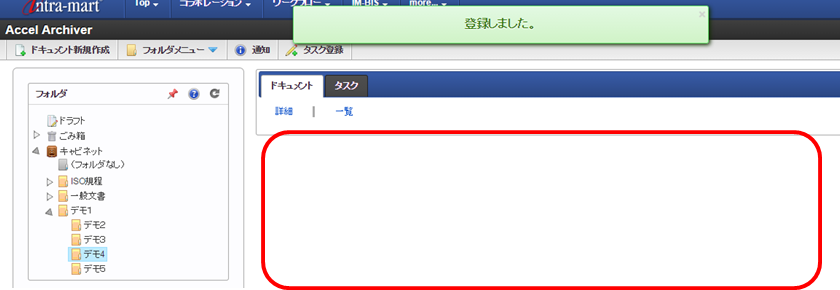
5.4. 管理属性の不足ドキュメントを通知する¶
管理属性が不足している場合、そのドキュメントの最終編集者に通知をすることができます。
5.5. 管理属性の追加登録(ドキュメント)¶
次に不足している管理属性を追加していきます。
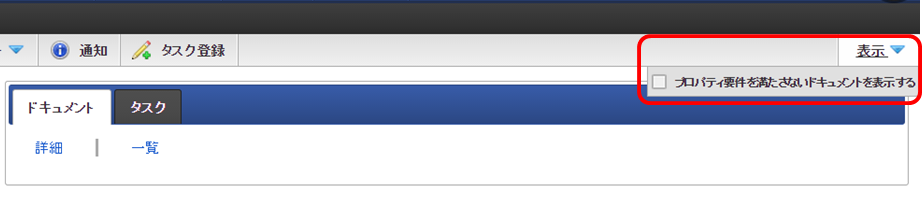
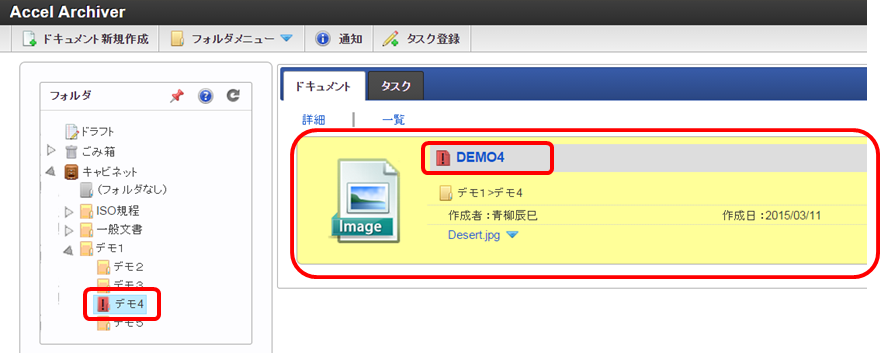
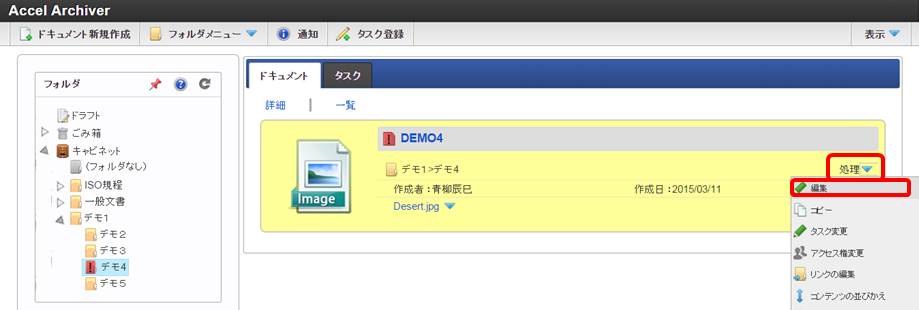
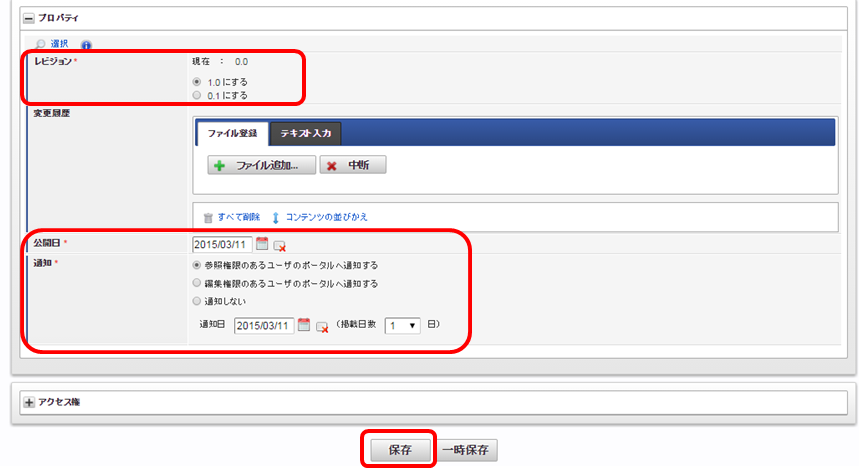
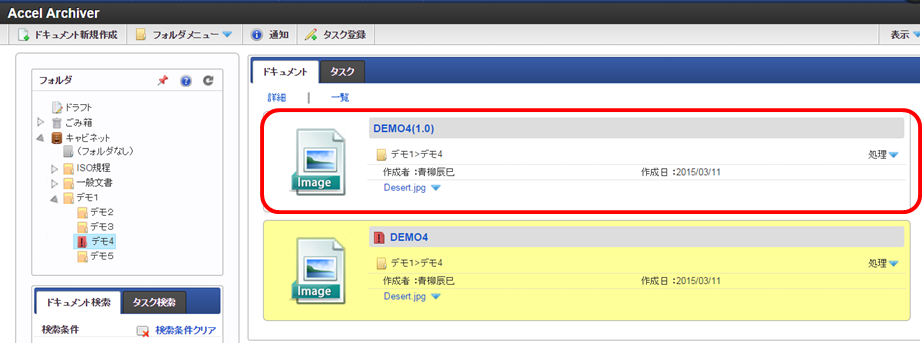
コラム
後から「レビジョン(版管理)」の管理属性を追加した場合、最初に登録したドキュメントを「初版」として残します。